1、打开ps,进入它的主界面;

2、将图片添加到ps中;

3、点击文字工具,将文字颜色设为紫色,输入紫色花韵;

4、点击图层,选择栅格化,点击文字;

5、点击滤镜下的滤镜库;

6、选择艺术效果下的胶片颗粒,设置好参数,按确定;

7、点击图层样式下的斜面和浮雕,设置好参数,按确定;

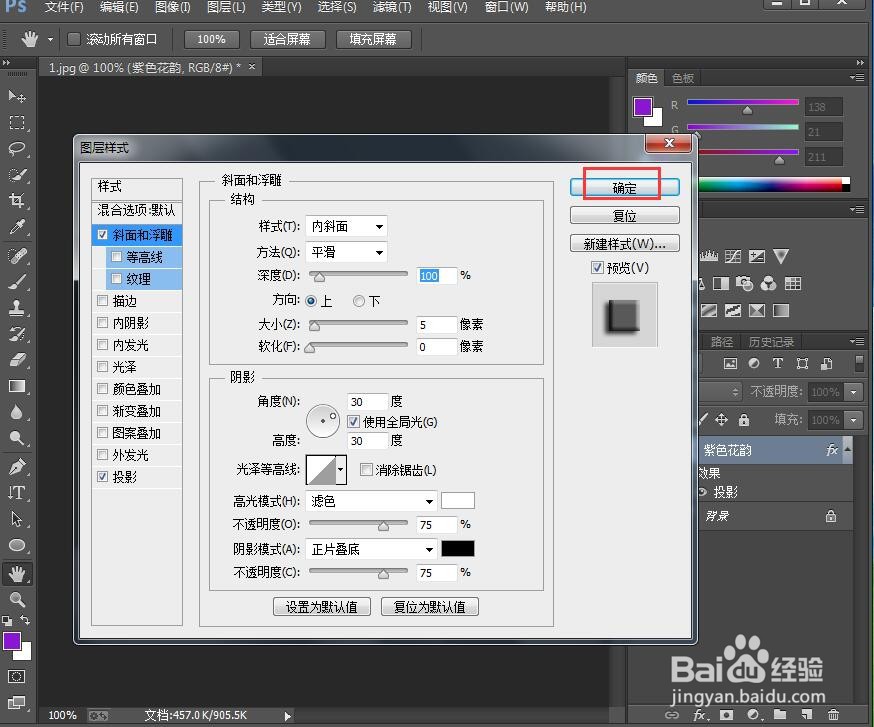
8、我们就给文字添加上了胶片颗粒和浮雕效果。

时间:2024-11-02 05:23:11
1、打开ps,进入它的主界面;

2、将图片添加到ps中;

3、点击文字工具,将文字颜色设为紫色,输入紫色花韵;

4、点击图层,选择栅格化,点击文字;

5、点击滤镜下的滤镜库;

6、选择艺术效果下的胶片颗粒,设置好参数,按确定;

7、点击图层样式下的斜面和浮雕,设置好参数,按确定;

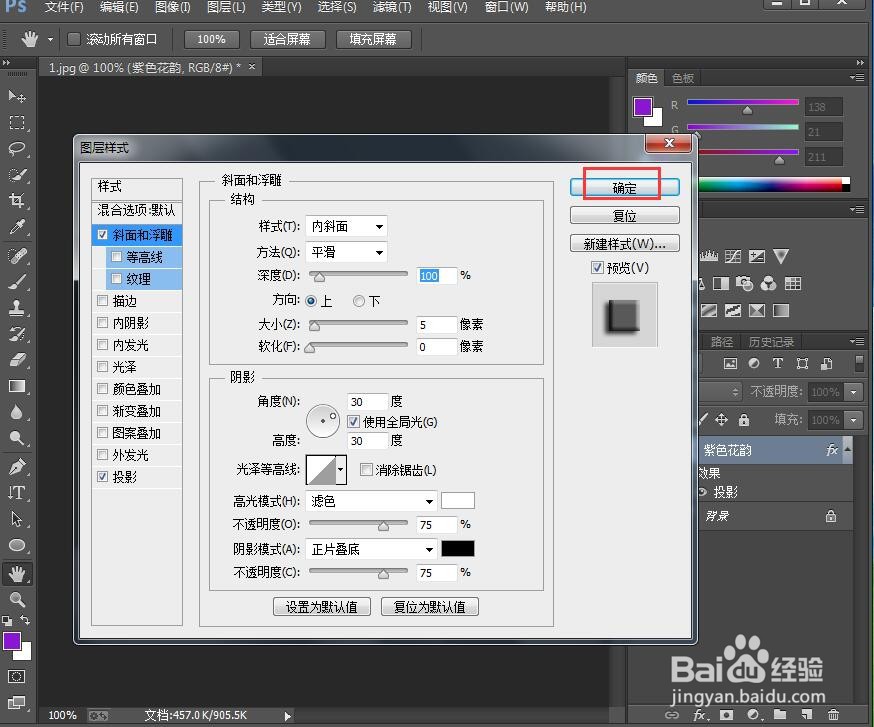
8、我们就给文字添加上了胶片颗粒和浮雕效果。

